A Webex Assistant for devices új módot kínál az alaplapi, asztali és Room sorozatú eszközök hangutasításokkal történő vezérlésére.
A Webex Assistant for devices segítségével kéz nélkül használhatja Board tábláját, íróasztalát és Room sorozatú eszközeit. Csak használja a hangját a feladatok elindításához anélkül, hogy érintővezérlőt kellene keresnie.
A Webex Assistant eszközökhöz való használatához az eszköz rendszergazdájának engedélyeznie kell azt a szervezet számára. További információ a beállításról és a követelményekről: Webex Assistant engedélyezése eszközökhöz.
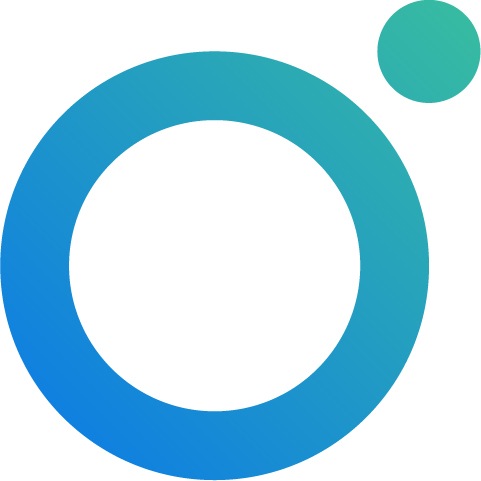
Az eszközökhöz készült Webex Assistant a következő nyelveken érhető el:
-
Magyar
-
Francia
-
Spanyol
-
Német
-
Japán
-
Olasz
-
Portugál (PT)
-
Portugál (BR)
A nyelv Webex Assistant attól függ, hogy melyik nyelv van kiválasztva az eszközön. Ha az eszköz a fent felsorolttól eltérő nyelvre van beállítva, Webex Asssitant for devices az angol nyelvre válaszol.
A Webex Assistant használatának megkezdéséhez használja az „OK Webex” figyelemfelhívő kifejezést a parancs bevezetéséhez. Ha be szeretné zárni a Webex Assistant alkalmazást, mondja: „Dismiss” (Kilépés).
|
A Webex Assistant nem válaszol, amikor az eszköz el van némítva. A használat folytatásához szüntesse meg az eszköz némítását az érintővezérlőről vagy a beépített érintőképernyőről. |
Mire használható a Webex Assistant eszközökhöz?
|
Foglalás és szobainformációk |
Értekezlet indítása |
Értekezlet-vezérlők |
Több |
|---|---|---|---|
|
Szobanév ellenőrzése |
Proaktív csatlakozás: értesítést kap ütemezett találkozókhoz való csatlakozásról |
Vezetékes képernyőmegosztás indítása és leállítása |
Ismerje meg, mit tud a Webex Assistant! |
|
Az adott napra vonatkozó szobanaptár megjelenítése |
Hívás név alapján |
Megbeszélés rögzítésének indítása vagy leállítása |
Visszajelzés küldése a Cisco-nak |
|
Annak ellenőrzése, hogy aznap szabad-e a szoba |
Hívás szám alapján |
Hangerő: hangerő beállítása, alapértelmezett szint beállítása, mikrofon elnémítása |
Időpont ellenőrzése |
|
Foglalja le a tárgyalótermet |
Csatlakozás ütemezett értekezletekhez |
Saját nézet be- és kikapcsolása |
Dátum ellenőrzése |
|
A tárgyaló foglalásának meghosszabbítása |
Belépés a személyes szobába |
A beszélő követésének be- és kikapcsolása |
A „Ne zavarjanak” mód be- és kikapcsolása |
|
Belépés másik személy személyes szobájába |
Hívás vagy megbeszélés befejezése |
||
|
Bejövő hívás fogadása vagy elutasítása |
|||
Az alábbiakban felsorolunk néhány példát a Webex Assistant használatára. A Webex Assistant minden hangutasítása a jelen cikkben található példákhoz hasonlóan működik.
| 1 |
Annak ellenőrzéséhez, hogy az eszközök Webex Assistant segíthet, kérdezze meg: "OK Webex, mit tehetsz?". Az elemek görgetéséhez húzza el az érintővezérlőt vagy az eszköz beépített érintőképernyőjét. |
| 2 |
Ha olyan feladatot talál, amelyet meg szeretne csinálni, kezdje így hangutasítását: „OK Webex...”. Ha be szeretné zárni a súgó menüt, mondja: „Dismiss” (Kilépés). |
| 1 |
Használja az „OK Webex” figyelemfelhívő kifejezést a parancs bevezetéséhez. Ha valakit a neve alapján szeretne felhívni mondja ezt: „OK Webex, call Barbara” (OK Webex, hívd fel Barbarát).
|
||
| 2 |
Webex Assistant for Devices a címtár beállításait jeleníti meg. Vagy görgesse végig a javaslatokat, mondván: „Show me more” (Mutasd tovább), vagy válasszon ki egy lehetőséget, és mondja: „Option 1” (1. lehetőség. |
||
| 3 |
Miután kiválasztott egy lehetőséget, az Webex Assistant for Devices hívást indít az adott személyhez. |
|
Csak a szervezetén belüli személyek személyes szobáihoz csatlakozhat. |
| 1 |
Mondja „OK Webex, join Barbara's Personal Room” (OK Webex, csatlakozz Barbara személyes szobájához). |
| 2 |
A Webex Assistant for Devices a használt név alapján kínál lehetőségeket. Keresse meg azt, amelyikhez csatlakozni szeretne, és mondja „Option 1” (1. lehetőség). A Webex Assistant for Devices csatlakozik a személyes szobához. |
| 3 |
A rendszer megkérdezi, hogy Ön a házigazda igen vagy nem, mondhat "nem", vagy használhatja az érintőképernyőt vagy a készülék integrált érintőképernyőjét a megfelelő opció kiválasztásához. |
A személyes szoba értekezletéhez (PMR) való csatlakozáshoz csatlakoznia kell az eszközhöz az Webex alkalmazással, vagy egy Önhöz regisztrált eszközzel.
| 1 |
Mondja: „OK Webex, join my Personal Room” (OK Webex, csatlakozz a személyes szobámhoz). |
| 2 |
A Webex Assistant megkéri, hogy erősítse meg, valóban csatlakozni szeretne-e ehhez a szobához. Mondja „Yes” (Igen). A Webex Assistant csatlakozik az Ön személyes szobájához. |
| 3 |
A rendszer megkérdezi, hogy Ön a házigazda igen vagy nem, mondhat "igent", vagy használhatja az érintőképernyőt vagy a készülék integrált érintőképernyőjét a megfelelő opció kiválasztásához. Adja meg a PIN-kódot az érintővezérlőn vagy a beépített érintőképernyőn. Megkezdődik a megbeszélés. |
Amikor belép abba a szobába, ahol az értekezlet ütemezve van, 30 másodperccel az értekezlet proaktív csatlakozása előtt megkérdezi, hogy szeretne-e csatlakozni. Csak annyit kell mondania, hogy "Igen", és az eszköz csatlakozik az értekezlethez.
A proaktív illesztés az eszközök által már gyűjtött adatokat használja. Az eszköz felismeri, ha emberek vannak a szobában, és egy értekezlet készen áll az értekezlet megkezdésére. Az eszköz ellenőrzi az emberek jelenlétét, a csatlakoztatott eszközöket és azt, hogy van-e ütemezett értekezlet.
Az értekezlethez való csatlakozás proaktív csatlakozással akkor érhető el, ha az értekezletet egy Webex Assistant-kompatibilis eszközzel rendelkező szobában ütemezi. Az értekezlet-összehívás helyéhez adja hozzá a szobát és @webex, @webex:myroom vagy @meet:myroom személyes szoba értekezlethez. Ha Webex értekezletet szeretne ütemezni, adja hozzá a helyiséget és @meet, @webex:szóköz vagy @meet:szóköz a hely mezőben. További részletekért olvassa el a Webex értekezlet ütemezése című cikket a naptárból . A hibrid naptárat engedélyezni kell az eszközön.
A proaktív csatlakozás használatához a tárgyalót ugyanúgy kell hozzáadni a meghívóhoz, mint az Egy gomb az értekezletek leküldéséhez. Itt olvashatja, hogyan ütemezhet egy Webex megbeszélést a naptárból.
| 1 |
Ha a szobát lefoglalták egy megbeszéléshez, akkor a Webex Assistant megkérdezi, hogy szeretne-e csatlakozni. A megbeszéléshez törtnő csatlakozásra vonatkozó üzenet a megbeszélés ütemezett kezdési időpontja előtt 30 másodperccel érhető el. Az ütemezett kezdési időpont után 5 perccel eltűnik. |
| 2 |
A megbeszéléshez való csatlakozáshoz mondja: „Yes” (Igen) vagy „Join” (Csatlakozz), és az eszköz csatlakozik a megbeszéléshez. Ha nem szeretne csatlakozni, mondja: „Dismiss” (Kilépés). |
Ha a Webex Assistant for devices engedélyezve van a szervezetben, be- vagy kikapcsolhatja a proaktív csatlakozást egy adott eszközön.
Amikor egy eszköz ütemezve van egy megbeszéléshez, a Webex Assistant asszisztenstől 30 másodperccel a megbeszélés kezdete előtt kap egy csatlakozásra felhívó üzenetet. Az üzenet a megbeszélés ütemezett kezdési időpontja után még 5 percig látható.
Ha a Webex Assistant for devices engedélyezve van a szervezetben, a Proaktív csatlakozás alapértelmezés szerint be van kapcsolva az összes támogatott eszközön.
|
Nyissa meg eszközén a Beállítások oldalt . A Speciális beállítások részen koppintson a Webex Assistant elemre. Ezután kapcsolja be vagy ki a proaktív csatlakozást. Tábla-, íróasztal- és szobasorozatok: A Beállítások menü megnyitásához koppintson az eszköz nevére az érintővezérlőn vagy a beépített érintőképernyőn. Ezután válassza a Beállítások lehetőséget. Board Pro és Desk Mini: A Beállítások menü megnyitásához csúsztassa ujját a képernyő jobb oldaláról, majd koppintson az Eszközbeállítások elemre. |
A szobából történő foglalással meghosszabbíthatja foglalását, vagy szobát foglalhat egy spontán megbeszéléshez. Ha a szoba rendelkezésre áll, a Webex Assistant lefoglalja az Ön számára.
A Webex Assistant segítségével lefoglalhat egy tárgyalót, vagy 5 perctől 2 óráig tartó időtartammal meghosszabbíthat egy megbeszélést, ha rendelkezésre áll a tárgyalóterem. A foglalás a kérés időpontjában kezdődik. Későbbi időpontra nem lehet foglalni.
Amikor lefoglal vagy meghosszabbít egy megbeszélést, a foglalás láthatóvá válik a tárgyaló naptárában. Szervezőjeként a szobaütemező jelenik meg, nem pedig az a személy, aki lefoglalta a tárgyalót.
Ha ellenőrizni szeretné, hogy a tárgyaló aznap mikorra van lefoglalva, mondja: „OK Webex, show today's meetings” (OK Webex, mutasd meg a mai megbeszéléseket).
Találkozó foglalása
Találkozó lefoglalásához mondja például "OK Webex, foglalja le ezt a szobát 30 percre" vagy "OK Webex, foglalja le ezt a szobát 10.40-ig". Ha a tárgyalóterem rendelkezésre áll, akkor a Webex Assistant visszaigazolja a foglalást.
Értekezlet meghosszabbítása
Az tárgyalófoglalást a megbeszélés alatt bármikor meghosszabbíthatja. 5 perccel a megbeszélés foglalásának vége előtt egy értesítés jelenik meg a képernyőn, jelezve, hogy meghosszabbíthatja a megbeszélést, ha rendelkezésre áll a szoba.
A foglalás meghosszabbításához mondja például, hogy „OK Webex, extend the meeting for 15 minutes” (OK Webex, hosszabbítsd meg a megbeszélést 15 perccel), vagy hogy „OK Webex, extend the meeting until 2.30” (OK Webex, hosszabbítsd meg a megbeszélést 2:30-ig). Ha a tárgyalóterem rendelkezésre áll, akkor a Webex Assistant visszaigazolja a foglalást.
Ha a Webex Assistant eszközökhöz engedélyezve van a szervezetben, alapértelmezés szerint minden támogatott eszközön be van kapcsolva .
|
Nyissa meg eszközén a Beállítások oldalt . A Speciális funkciók területenkoppintson a Webex Assistant elemre. Ezután kapcsolja be vagy ki a Webex Assistant asszisztenst. Board and Desk sorozat: A Beállítások menü megnyitásához pöccintsen a képernyő jobb oldaláról, majd koppintson az Eszközbeállítások elemre. Szobasorozatok: A Beállítások menü megnyitásához koppintson a |


